在常用文件段落處理中,段落選項包括「段落縮排」、「段落對齊」和「段落間距」。段落縮排是指調整文字與頁面邊界之間的距離;段落對齊有五種常見方式:左對齊、居中、右對齊、兩端對齊、分散對齊。

本教學操作環境:windows7系統,Microsoft Office word2016版本,Dell G3電腦。
在常用文件段落處理中,段落選項包括「段落縮排」、「段落對齊」和「段落間距」。
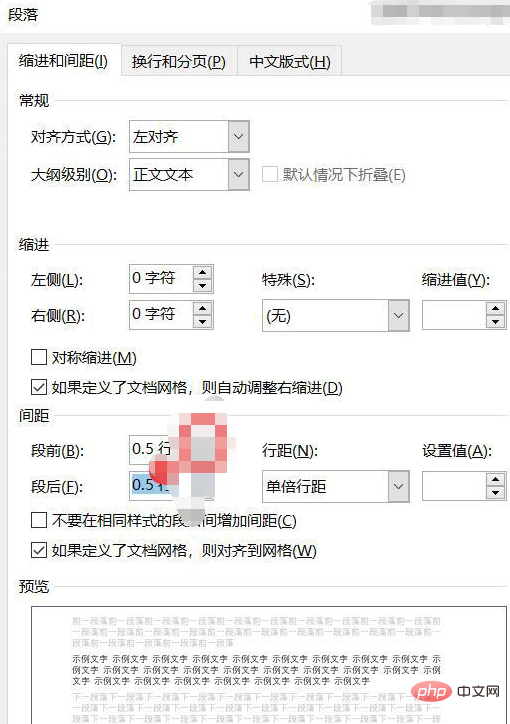
段落縮排
#縮排是指調整文字與頁面邊界之間的距離。在水平標尺,有四個段落縮排滑桿:首行縮排、懸掛縮排、左縮排、右縮排。
段落對齊
常見的五種對齊方式:左對齊、居中、右對齊、兩端對齊、分散對齊;這類對齊方式,可以理解為在段落層面的對齊,是以段落為主體的,此類對齊方式也可以理解為段落在頁面中在水平方向上的對齊方式。
段落間距(段前距、段後距、行間距)
#1、設定行間距
預設情況下,Word自動設置段落內文本的行間距為一行,即12磅。一般情況虛啊,當行中出現圖形或字體發生變化時,Word會自動調整行度以容納比較大的字體只有當行間距設定為固定值時,增大字體時行間距才會保持不變。在這種情況下,當增大字體時比較大的文字可能會顯示不完整,使用者可以適當的增加「設定值」方塊中指定的行距大小知道文字被完整的顯示出來。
如果需要設定行間距,可以先在「段落」對話方塊中選擇「縮排與間距」選項卡,然後再「間距」選項區中透過「行距」下拉清單來選擇。
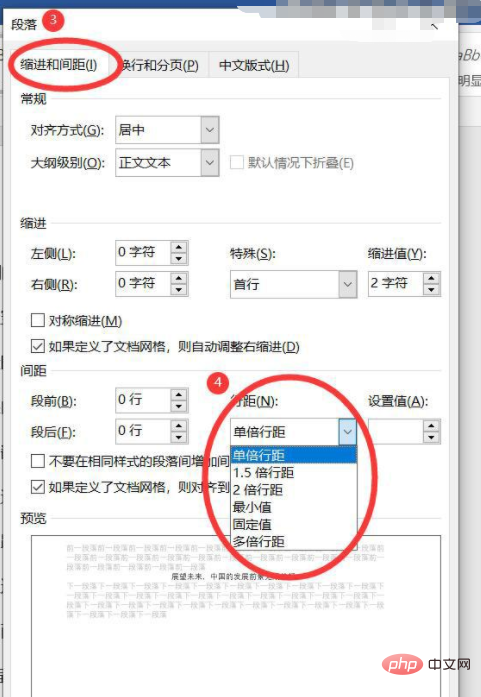
2、設定段間距
調整段間距也可以有效改善版面的外觀效果,例如文件的標題和後面文字之間的距離常常大一文檔正文段落間的距離。設定段間距簡單的方法時再段落鍵按Enter鍵來加入空白行,但是,透過設定段前、段後空白距離來調整段間距的方法更好,這個方法的優點如下:
可精確設定段間距。
段落移動後,段落前後的空白區的大小不變,但用Enter鍵增加的空白行則無法自動隨段落的移動。
段落前後空白區與段落中的自豪無關,但按Enter鍵增加的空白行與段落中的字號有關。
段間距可以作為樣式的組成部分保存。
對於大多數的段落來說,一般設定其前面的空白距離即可,對於圖形或表格來說,其前後的空白距離都要設定。
更多相關知識,請造訪常見問題欄位!
以上是在常用文件段落處理中,段落選項包括什麼的詳細內容。更多資訊請關注PHP中文網其他相關文章!

